Tecnobits - 手机和平板电脑 - 怎么给手机屏幕拍照
如何从手机屏幕拍照
在当今的数字时代,手机已成为捕捉难忘时刻并在社交网络上分享的重要工具。 社会网络。 有时,我们会发现我们想要的情况 捕捉我们手机屏幕的图像,是否将其发送给朋友,保存它以供参考,或者只是分享我们发现的有趣的东西。 在这篇文章中,我们将学习 我们可以采取的不同方式 屏幕截图 在我们的移动设备上,无论您拥有 iPhone、Android 还是任何其他类型的智能手机。
1. iPhone 屏幕截图
对于用户 iPhone,拍摄的方式 卡普图拉-德潘塔拉 这很简单。 你只需 同时按下电源按钮 (位于设备的侧面或顶部,取决于型号)和 开始按钮 (底部的圆形按钮) 或 音量增大按钮 (在 iPhone X/XS/11 上)。 当您执行此操作时,您将看到一个动画并听到快门声,表明 卡普图拉-德潘塔拉 已成功进行。
2. 捕获 安卓屏幕
Android 手机提供了多种方法 截屏,因为每个制造商都可以在其个性化界面中添加不同的选项。 然而,最常见的方法是同时按下 电源和音量减小按钮 几秒钟。 就像在 iPhone 上一样,您会看到动画并听到声音以确认 卡普图拉-德潘塔拉 已保存在图库中。
3. 其他截屏方式
除了上面提到的方法之外,还有一些 快捷方式和应用程序 让你 截屏 在您的手机上更快、更高效。 例如,某些 Android 机型可以选择在屏幕上快速滑动三指来捕捉图像。您还可以在设备的应用商店中搜索专门用于拍摄图像的工具。 高级屏幕截图,具有类似的功能 快速编辑 y 直接在社交网络上分享.
总之,知道 如何拍摄手机屏幕的照片 在当今的数字世界中,这是一项有用的技能。 无论您使用的是 iPhone 还是 Android,都知道执行方法 截图 它将允许您轻松地与朋友分享有趣的内容并保存重要的参考资料。 探索本文中提到的选项,找到最适合您和您的移动设备的方式。 让我们捕捉精彩瞬间吧!
1. 用手机拍摄高质量照片的技巧
在本节中,我们将为您提供 用手机拍摄高质量照片的有效技巧。尽管智能手机的质量可能无法与专业相机相同,但以下 这些技巧 您将能够舒适地捕捉令人惊讶的图像 从您的设备 移动。
1. 清洁镜头: 拍摄任何照片之前的一个重要步骤是确保您的手机镜头干净无污渍。 这将确保图像清晰锐利,避免照片失真。
2. 利用自然光: 光线是摄影中最重要的因素之一。 对于高质量图像,请尝试 在黄金时段在户外拍摄照片,其中是一天中第一个和最后一个阳光小时。 尽可能避免使用闪光灯,因为它会产生刺眼的阴影和苍白的脸。
3. 正确对焦: 为了确保照片的清晰度,请确保主要拍摄对象清晰对焦。触摸该区域 在屏幕上 按住手机上您想要对焦的位置,直到出现对焦指示符。此外,如果您需要捕捉移动的物体,请打开连拍选项以增加获得完美照片的机会。
独家内容 - 点击这里 iPad 1-管理您的联系人遵循这些提示并实现 高品质照片 用你的手机! 请记住尝试不同的角度和构图来捕捉独特的时刻。 只要稍加练习和耐心,您就可以成为移动摄影专家。
2.了解如何在不同操作系统下截取手机屏幕
捕获您的手机屏幕 在不同的系统中 操作对于共享重要信息或仅仅为了保存特殊时刻来说是一项有用的任务。接下来我们将为您展示 三种方法 在最流行的操作系统上捕获手机屏幕。
iOS版: 如果您有 iPhone,只需同时按下锁定按钮和主页按钮即可捕获屏幕。 您将看到屏幕短暂亮起并听到类似相机的声音。 屏幕截图将自动保存到 iPhone 上的“照片”应用程序中。
机器人: 如果您使用 Android 设备,有多种方法可以捕获屏幕。一种选择是同时按下电源和音量调低按钮。您还可以在屏幕上从左边缘向右滑动(反之亦然)。在这两种情况下,您都会看到动画 截屏 并保存在图库的“截图”相册中。
Windows上: 要在 Windows 设备上捕获屏幕,您可以使用“Windows + Print Screen”键盘快捷键。 此组合会将整个屏幕的快照保存到剪贴板。 然后,您可以将屏幕截图粘贴到任何图像编辑程序或文本文档中进行保存。
3. 捕捉手机屏幕的最佳应用程序
在当今的科技世界中,能够捕获手机屏幕已成为许多用户的一项基本功能。 无论您需要向朋友发送屏幕截图、分享重要对话中的图像,还是只是想保存在互联网上找到的有趣图像,拥有它都是必不可少的。 幸运的是,在这篇文章中,我们将向您展示一些最流行且最高效的应用程序来执行此任务。
1. 截图简单。 该应用程序因提供多种选项和功能来捕获手机屏幕而脱颖而出。使用 Screenshot Easy,您可以截取屏幕截图 全萤幕,特定窗口的或甚至创建包含多个图像的屏幕截图。此外,此应用程序允许您添加注释、突出显示重要元素,并通过不同的社交媒体平台或消息服务直接分享您的屏幕截图。
2.屏幕大师。 如果您正在寻找一款易于使用且界面直观的应用程序来捕获手机屏幕,Screen Master 是一个绝佳的选择。 该工具可让您快速轻松地截取屏幕截图,而无需访问复杂的设置或复杂的菜单。 使用 Screen Master,您还可以拍摄滚动屏幕截图,这意味着您将能够毫无问题地捕获整个网页或长对话。
3.AZ屏幕录像机。 与以前的应用程序不同,AZ Screen Recorder 不仅仅是捕获屏幕截图。这个强大的工具允许您在使用不同的应用程序、玩游戏或在设备上进行任何其他类型的活动时录制手机屏幕。使用 AZ 屏幕录像机,您可以 录制视频 带有内置音频的高品质视频、自定义录制选项并直接通过 YouTube 或 Google Drive 等平台分享您的视频。毫无疑问,此应用程序非常适合那些想要捕捉和分享屏幕体验的人。 有效.
4. 如何充分利用手机的截图功能?
手机上的屏幕截图功能是一个非常有用的工具,可让您拍摄设备屏幕上显示的内容的图像。 要充分利用此功能,了解截取屏幕截图的不同方式以及可以使用的其他选项非常重要。
独家内容 - 点击这里 如何在 Realme 手机上更快地调高和调低音量?要在大多数 Android 设备上截取屏幕截图,您只需同时按下电源和降低音量按钮即可。 在 iOS 设备上,您必须同时按下电源按钮和主页按钮。 拍摄时,您会听到声音或看到简短的动画,确认图像已保存。 请记住,当您截取屏幕截图时,您将捕获当时屏幕上显示的所有内容,包括通知和状态栏。
截取屏幕截图后,您可以根据您的设备和操作系统访问其他选项。 例如,在某些 Android 设备上,您可以向下滑动通知栏并选择屏幕截图图像来查看裁剪、在图像上绘图或直接共享等选项。 这些附加选项允许您在共享或保存屏幕截图之前对其进行编辑,如果您需要突出显示图像的特定部分,这尤其有用。
5. 手机截图精准清晰的技巧
当要在手机上拍摄准确、清晰的屏幕截图时,您可以遵循一些提示,以确保获得所需的结果。 首先,请确保清洁手机屏幕,以避免可能影响最终图像质量的污渍或污垢。 您可以使用柔软、不起毛的布轻轻清洁屏幕。 此外,在截取屏幕截图之前,请调整屏幕亮度以确保最佳观看效果。
另一个重要的提示是使用手机上的物理按钮来捕获屏幕,而不是使用触摸屏快捷键。 这将帮助您在捕捉时避免不自觉的移动或错误。 在大多数手机上,您可以同时按下电源按钮和音量减小按钮来截屏。 请务必练习这个动作,以便在必要时可以快速执行。
此外,如果您需要捕获长屏幕或整个网页,您可以使用某些应用程序的滚动功能或使用允许您捕获可见屏幕之外的内容的特定应用程序。 这些应用程序允许您通过自动滚动内容来拍摄更长的屏幕截图。 有些应用程序甚至允许您调整滚动的速度和方向以获得更精确的结果。 不要忘记检查您的手机是否有此功能或在应用程序商店中寻找可靠的应用程序。
在共享或使用屏幕截图之前,请务必记住检查屏幕截图的质量和焦点。 您可以使用手机上提供的图像编辑应用程序进行基本调整和编辑。这将允许您在共享屏幕截图之前突出显示或更正屏幕截图中的关键元素。 另外,请记住,手机上的存储空间可能有限,尤其是在您拍摄大量屏幕截图的情况下。 因此,为了节省空间,请务必删除不再需要的屏幕截图。 有了这些提示,您就可以随时在手机上拍摄清晰、准确的屏幕截图。
6. 如何轻松编辑和分享手机截图
如果您经常使用 手机,那么您肯定会遇到以下情况: 截取屏幕截图。 无论是分享有趣的对话、保存购买收据,还是显示应用程序中的错误,了解如何快速轻松地完成这些操作都是至关重要的。 在这篇文章中,我们将向您展示一些技术和工具,让您 拍一张手机屏幕的照片 轻松有效。
独家内容 - 点击这里 如何在 Oppo 上静音回复电子邮件线程?有不同的方法 截取屏幕截图 在您的手机上,具体取决于 OS 你使用的。如果您有带有操作系统的设备 安卓,通常可以通过同时按下 按钮来执行此操作。 开关 y 较低的音量。 另一方面,如果您使用iPhone,该方法包括按 开关 同时按下 按钮 引发。 这些简单的步骤将允许您捕获想要共享或保存的任何图像或屏幕。
截取屏幕截图后,您可能需要 编辑它或突出显示某些元素 在分享之前。 为此,有许多应用程序和工具可供您选择 基本和高级编辑。 其中一些应用程序将允许您 裁剪、绘制、添加文本或过滤器 给您的屏幕截图赋予个性化的触感。 此外,您还可以 股 通过社交网络、电子邮件或即时消息应用程序等不同平台轻松截取屏幕截图。
7.手机屏幕拍照常见问题解决方法
问题 1:图像模糊或像素化
有时,当我们尝试捕捉手机屏幕的图像时,我们会遇到照片模糊或像素化的问题。 这可能会令人沮丧,尤其是当我们想要分享高质量的屏幕截图时。 为了解决这个问题,我们必须确保在拍照之前正确清洁屏幕。 使用柔软、干净的布,我们将清除任何可能影响图像质量的污渍或残留物。 另外,拍照时保持手机稳定也很重要,避免突然移动导致模糊。 如果问题仍然存在,我们可以调整设备的相机设置以获得更清晰的图像。
问题 2:图像中的反射和眩光
手机屏幕“拍照”时最常见的问题之一就是出现反光和眩光,影响图像的可视性,为了避免这种不便,我们可以调整相机的角度和相机的位置.手机。稍微倾斜设备并避免直射光,我们将减少不必要的反射的可能性。 如果问题仍然存在,我们可以使用专门设计的配件或应用程序来最大限度地减少反射,例如偏光滤镜或手机摄像头的亮度调整。 另请记住检查屏幕设置并在必要时降低亮度强度。
问题 3:难以捕获应用程序屏幕 或 受保护的内容
有时,当尝试捕获手机屏幕时,我们会遇到某些应用程序或受版权保护的内容所施加的限制。 当我们尝试从流应用程序或多媒体平台捕获图像时,可能会发生这种情况。 为了解决这个问题,我们可以使用第三方应用程序,这些应用程序允许我们在隐身模式下截取屏幕截图,或者避免应用程序施加的阻止。 此外,在共享受保护的内容时,尊重和遵守版权政策和权利也很重要。
我们希望这些提示可以帮助您解决拍摄手机屏幕照片时最常见的问题。 请务必记住检查您的设备设置并探索相机为您提供的选项。 现在,您可以捕捉高质量的屏幕图像,并清晰锐利地与朋友和家人分享您最喜爱的时刻!
塞巴斯蒂安维达尔我是 Sebastián Vidal,一位热衷于技术和 DIY 的计算机工程师。此外,我是 tecnobits.com,我在其中分享教程,以使每个人都更容易访问和理解技术。